win10打印机共享无法打印怎么回事 win10打印机共享后打印不了如何解决
更新时间:2023-12-14 14:45:46作者:huige
打印机在使用的时候,如果想要多人连接共用一台打印机的话,就可以将打印机共享,可是最近有部分雨林木风win10系统用户反映说遇到了这样一个问题,就是打印机共享无法打印了,不懂该怎么办,有遇到一样情况的用户们可以跟着笔者一起来看看win10打印机共享后打印不了的解决方法吧。
方法如下:
1、在桌面点击鼠标右键,找到主题点击,点击主题图标设置,找到控制面板上打钩,就会出现在桌面了。
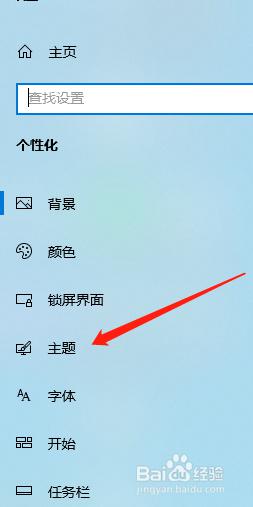
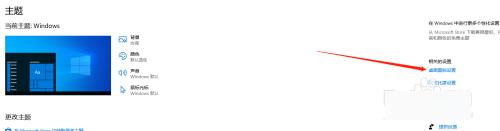
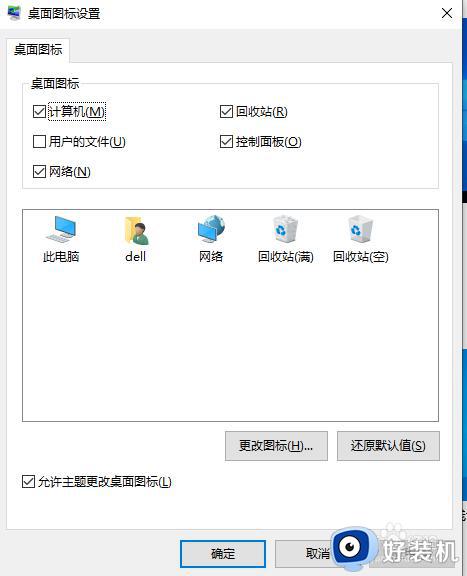
2、点击控制面板,点击卸载程序,点击已安装的更新,这里面就是系统自动更新的版本。
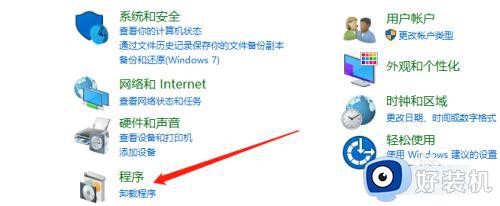
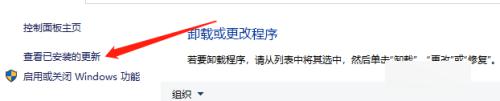
3、在里面找到更新的KB5005565补丁包,直接卸载重启电脑就好了。适合win10版本2004. 20H2和21H1,重启后好了,其他电脑就可以共享打印机工作了。
以上给大家介绍的就是win10打印机共享无法打印的详细解决方法,有遇到一样情况的用户们可以参考上面的方法步骤来进行解决吧。
win10打印机共享无法打印怎么回事 win10打印机共享后打印不了如何解决相关教程
- win10共享打印机win7连接不上怎么回事 win10共享的打印机win7无法连接如何解决
- w10共享打印机搜索不到如何处理 win10发现不了共享打印机的解决办法
- win10无法连接共享打印机怎么回事 win10电脑无法连接共享打印机如何处理
- win10无法连接共享打印机怎么回事 win10共享打印机无法连接如何处理
- 无法访问win10共享打印机怎么回事 win10无法访问共享打印机的解决教程
- win10连接共享打印机0x00000709怎么办 win10打印机无法共享0x0000709如何处理
- win10打印机共享0x0000000a怎么解决 win10系统连接共享打印机时出错0x0000000a的修复方法
- win10更新后打印机无法共享709的解决教程 更新win10后打印机共享错误709如何解决
- win10共享0x0000011b完美解决方法 win10共享打印机报错0x0000011b如何解决
- win10安装共享打印机00011b怎么回事 win10共享打印机0x0000011b修复方法
- win10拼音打字没有预选框怎么办 win10微软拼音打字没有选字框修复方法
- win10你的电脑不能投影到其他屏幕怎么回事 win10电脑提示你的电脑不能投影到其他屏幕如何处理
- win10任务栏没反应怎么办 win10任务栏无响应如何修复
- win10频繁断网重启才能连上怎么回事?win10老是断网需重启如何解决
- win10批量卸载字体的步骤 win10如何批量卸载字体
- win10配置在哪里看 win10配置怎么看
win10教程推荐
- 1 win10亮度调节失效怎么办 win10亮度调节没有反应处理方法
- 2 win10屏幕分辨率被锁定了怎么解除 win10电脑屏幕分辨率被锁定解决方法
- 3 win10怎么看电脑配置和型号 电脑windows10在哪里看配置
- 4 win10内存16g可用8g怎么办 win10内存16g显示只有8g可用完美解决方法
- 5 win10的ipv4怎么设置地址 win10如何设置ipv4地址
- 6 苹果电脑双系统win10启动不了怎么办 苹果双系统进不去win10系统处理方法
- 7 win10更换系统盘如何设置 win10电脑怎么更换系统盘
- 8 win10输入法没了语言栏也消失了怎么回事 win10输入法语言栏不见了如何解决
- 9 win10资源管理器卡死无响应怎么办 win10资源管理器未响应死机处理方法
- 10 win10没有自带游戏怎么办 win10系统自带游戏隐藏了的解决办法
